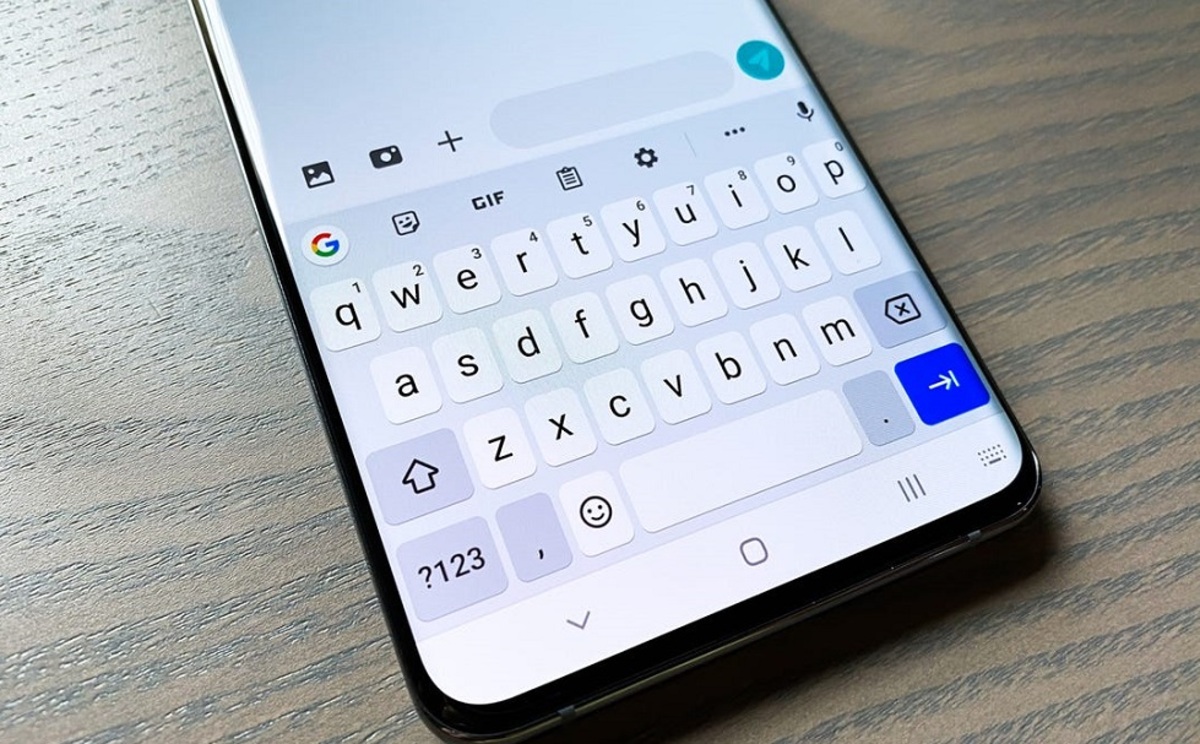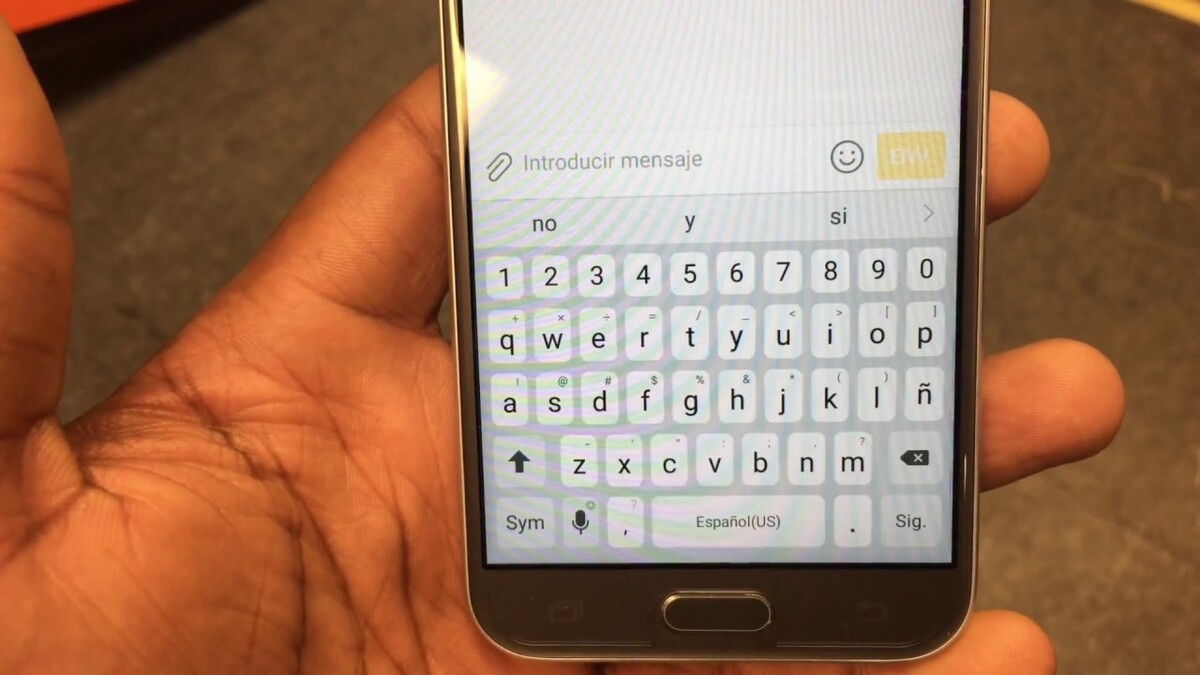
A veces no todos los fabricantes apuestan por instalar lo mismo, esto pasa a la hora de las aplicaciones creada por cada fabricante de teléfonos. Samsung por ejemplo ha trabajado mucho en disponer de un teclado propio y lo instala en todos sus smartphones, pero si no te gusta y prefieres cambiarlo tienes muchas opciones encima de la mesa.
La gran libertad de Android permite la configuración completa de cada uno de los teléfonos, salvo sorpresa podemos configurar el teléfono de arriba a abajo o de abajo a arriba. Por ello si prefieres Gboard, Swiftkey o otro tienes la opción de descargarlo desde la Play Store.
Cambia de teclado en tu teléfono Samsung
Una vez te hayas decidido por un teclado instalalo y procede al cambio de manera manual, es la fórmula efectiva si decides usar uno de los descargados de la tienda de Google. Recuerda que opciones existen muchas, pero el dominante sigue siendo Gboard, aunque no es el más completo.
Una vez lo hayas descargado e instalado ve a los Ajustes del teléfono Samsung, Administración General, Idioma y entrada de texto, Teclado en pantalla > Teclado prederminado. Una vez dentro elige el teclado descargado, si es Gboard elige el que te descargaste para que empiece a funcionar.
Por defecto viene activado el teclado de Samsung, aunque por eso a veces es mejor tener opciones a la hora de elegir uno u otro si quieres sacarle el máximo partido en aplicaciones como WhatsApp, Telegram o bien hasta para navegar por Google Chrome, Firefox o cualquier otro de los navegadores disponibles.
Los mejores teclados
Te dejamos las direcciones de los mejores teclados de la Play Store para poder usarlos con cualquier modelo de Samsung, que a su vez son válidos al tener muchas opciones. Gboard por ejemplo tiene traductor simultáneo, Swiftkey permite escribir rápidamente, usar emoticonos, entre otras tantas cosas.
Gboard de Google
Microsoft Swiftkey
Fleksy
Minuum